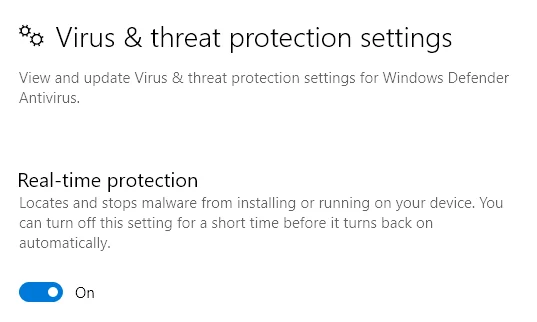Gần đây CPU của bạn có ở mức sử dụng 100% không? Nếu bạn truy cập Trình quản lý tác vụ trong Windows và xem tab quy trình của mình, bạn có thể nhận thấy một quy trình được gọi là msmpeng.exe ăn hết CPU hiện có của bạn.
Vậy msmpeng.exe là gì và làm thế nào bạn có thể ngăn nó làm chậm hệ thống của bạn? Chà, không giống như những gì bạn có thể đã đọc ở nơi khác, nó không phải là phần mềm gián điệp hoặc phần mềm độc hại. Nó thực sự khá mỉa mai vì nó được liên kết với Windows Defender, sản phẩm chống vi-rút của Microsoft.
Windows Defender là một chương trình chống phần mềm độc hại và vi-rút quan trọng dành cho Windows, mà bạn thực sự không nên tắt trừ khi bạn đã cài đặt chương trình của bên thứ ba, trong trường hợp đó, chương trình này sẽ tự động tắt.
Trong bài viết này, tôi sẽ xem xét các lý do khác nhau tại sao nó có thể sử dụng hết CPU của bạn và bạn có thể làm gì để khắc phục nó.
Nội dung bài viết
Thực hiện quét
Nếu bạn tình cờ nhìn vào trình quản lý tác vụ trong khi Windows Defender đang thực hiện quét, thì rõ ràng nó sẽ chiếm rất nhiều chu kỳ CPU. Chờ cho đến khi quá trình quét kết thúc và kiểm tra lại việc sử dụng CPU của bạn. Hy vọng rằng, nó sẽ trở lại bình thường.
Thật không may, không có bất kỳ cách nào để thay đổi thời gian quét đã lên lịch cho Windows Defender. Nó chỉ nên thực hiện quét khi máy tính không hoạt động và ngoài giờ hoạt động. Tuy nhiên, nếu bạn tắt máy tính của mình, thì nó có thể thực hiện quét trong khi bạn đang sử dụng.
Hầu hết các quá trình quét tự động sẽ không mất nhiều thời gian, vì vậy nếu bạn thấy máy tính của mình chạy chậm trong thời gian dài, có thể là Windows Defender đang dành nhiều thời gian để quét một thư mục hoặc một quá trình không cần thiết. đã kiểm tra. Điều này đưa chúng ta đến giải pháp khả thi tiếp theo.
Loại trừ khỏi quá trình quét
Cách tốt nhất để tìm ra những gì cần loại trừ là thực hiện quét toàn bộ và xem khi nó đi qua tất cả các mục trên máy tính của bạn. Khi bạn thấy mất nhiều thời gian trong một thư mục cụ thể hoặc khi quét một quy trình cụ thể, bạn có thể thêm nó vào danh sách loại trừ.
Bạn có thể thực hiện việc này bằng cách chuyển đến Bảo vệ chống vi-rút & mối đe dọa, sau đó Cài đặt Bảo vệ khỏi mối đe dọa và vi-rút và cuối cùng nhấp vào Thêm hoặc xóa các loại trừ.

Bạn có thể thêm Tệp, Thư mục, Loại Tệp hoặc Quy trình vào danh sách loại trừ. Khi bạn thêm các mục vi phạm vào danh sách, lượng thời gian cần để hoàn thành quá trình quét sẽ được cắt giảm đáng kể.
Tắt Bộ bảo vệ Windows
Tùy chọn khác là chỉ cần tắt Bộ bảo vệ Windows, điều này tôi không khuyên bạn nên trừ khi bạn thực sự phải làm. Một tùy chọn khác trước khi vô hiệu hóa vĩnh viễn Bộ bảo vệ Windows là cài đặt chương trình chống vi-rút của bên thứ ba. Khi bạn cài đặt một sản phẩm chống vi-rút khác, Bộ bảo vệ Windows sẽ tự động vô hiệu hóa chính nó để hai chương trình không ảnh hưởng lẫn nhau.
Có một số cách để bạn có thể tắt Bộ bảo vệ Windows trên PC của mình. Trong Windows 10, Microsoft thực sự không muốn bạn làm điều này, vì vậy tùy chọn duy nhất bạn có trong Trung tâm bảo mật là tạm thời vô hiệu hóa bảo vệ thời gian thực.

Cách khác là chỉnh sửa cài đặt đăng ký. Mở regedit trên PC của bạn (Nhấp vào Bắt đầu và nhập regedit) và điều hướng đến thư mục sau:
HKEY_LOCAL_MACHINESOFTWAREPoliciesMicrosoftWindows Defender

Tạo một cái mới Giá trị DWORD (32-bit) gọi là DisableAntiSpyware và cung cấp cho nó giá trị thập phân là 1. Hãy tiếp tục và khởi động lại máy tính của bạn và Windows Defender sẽ bị tắt ngay bây giờ. Bạn có thể xóa khóa này hoặc thay đổi giá trị thành 0 sau đó để bật lại Bộ bảo vệ Windows.
Cách thứ hai để vô hiệu hóa vĩnh viễn Bộ bảo vệ Windows là sử dụng Chính sách Nhóm, sẽ chỉ hoạt động trên Windows 10 Pro hoặc các phiên bản cao hơn. Nhấp vào bắt đầu và nhập gpedit.msc và nhấn enter. Điều hướng đến thư mục sau:
Computer Configuration - Administrative Templates - Windows Components - Windows Defender Antivirus

Bạn sẽ thấy một tùy chọn trong ngăn bên tay phải có tên là Turn off Windows Defender Antivirus. Nhấp đúp vào đó và chọn Đã bật nút radio.

Hy vọng rằng bạn không cần phải vô hiệu hóa Windows Defender vì nó thường hoạt động rất tốt trong việc giữ cho máy tính của bạn an toàn khỏi phần mềm độc hại và vi rút. Nếu bạn có bất kỳ vấn đề nào hoặc không có gì ở trên phù hợp với bạn, hãy cho chúng tôi biết trong phần nhận xét và chúng tôi sẽ cố gắng trợ giúp. Thưởng thức!